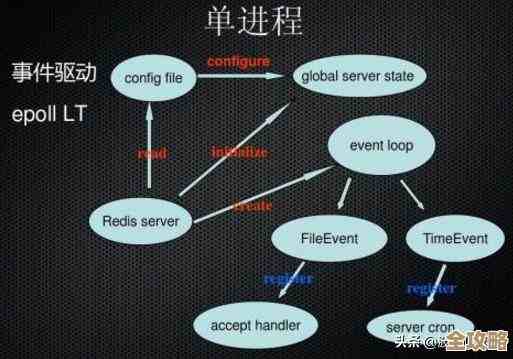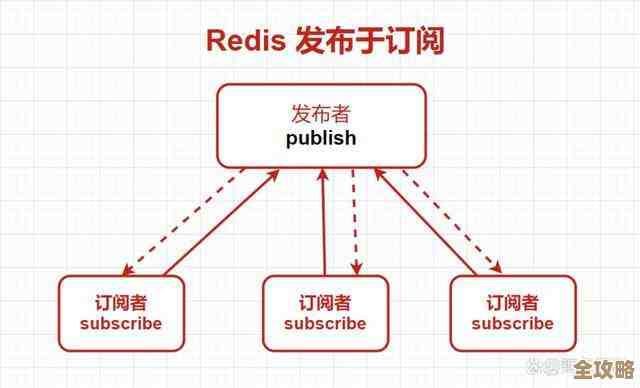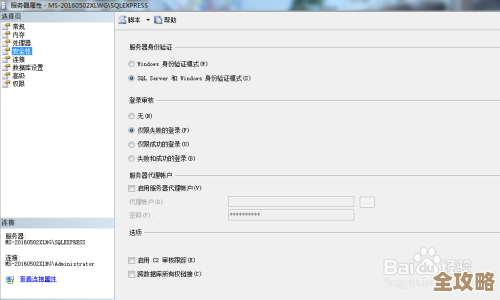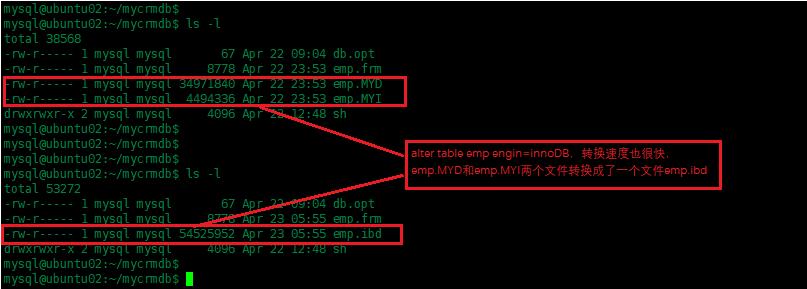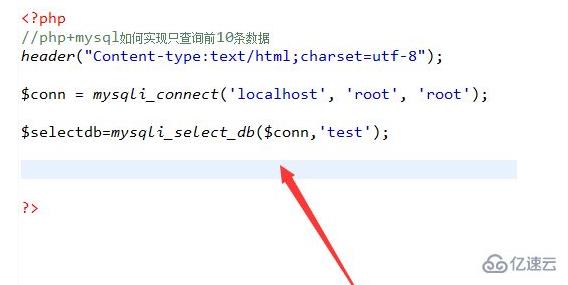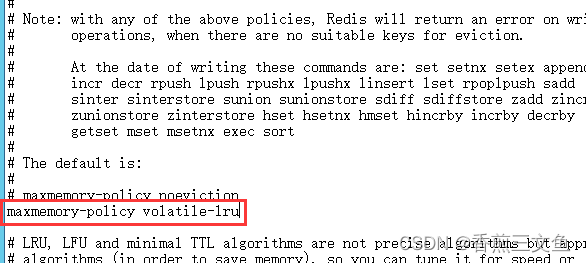详解Windows 11安装包升级流程及注意事项
- 问答
- 2025-11-12 13:26:22
- 63
详解Windows 11安装包升级流程及注意事项
直接使用安装包升级Windows 11,通常指的是下载一个独立的ISO镜像文件或通过微软官方提供的“Windows 11 安装助手”工具来进行升级,这种方法相比等待系统自动推送更新,更加主动和直接,下面将详细说明整个流程以及你必须注意的关键点。
第一部分:升级前的准备工作——这是最关键的一步
在点击“安装”按钮之前,充分的准备能避免绝大多数升级失败和数据丢失的风险,根据微软官方文档和大量用户实践经验,准备工作主要包括以下几点:
-
检查电脑是否符合升级条件: 这是首要任务,Windows 11对电脑硬件有明确的要求,如果你的设备不满足,强行安装可能会导致系统不稳定或根本无法安装,你需要重点检查:
- 处理器(CPU): 需要较新的64位处理器,具体型号可以在微软官网的“Windows 11 规格”页面查到,一些使用了七八年的老CPU可能不在支持列表内。
- 受信任的平台模块(TPM): 这是Windows 11一个独特且重要的要求,版本需为2.0,你可以在电脑的BIOS/UEFI设置中查看并开启此功能,很多升级失败案例都是因为TPM未开启或版本不符。
- 安全启动: 同样需要在BIOS/UEFI中确保此功能处于开启状态。
- 存储空间: 确保系统盘(通常是C盘)有至少64GB的可用空间,升级过程需要大量临时空间。
-
完整备份重要数据: 虽然升级过程设计为保留个人文件和应用程序,但任何大型系统操作都存在微小概率的风险,微软在其支持页面中始终强调备份的重要性,请将重要的文档、照片、工作资料等拷贝到移动硬盘、U盘或云端网盘,这是最重要的安全措施,能让你在遇到意外时从容应对。
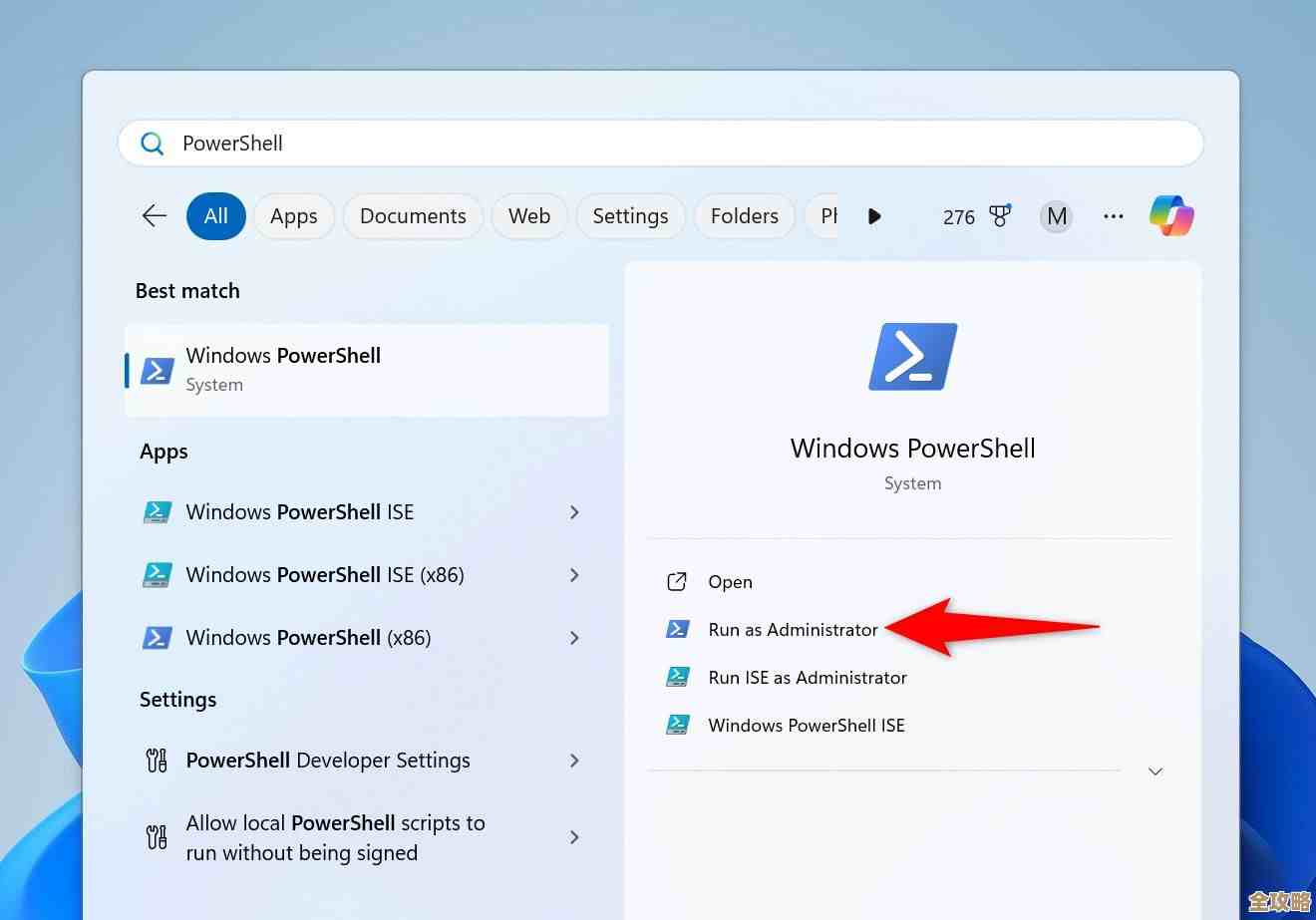
-
更新当前系统和驱动程序: 在升级前,最好先检查并安装当前Windows 10(或更早系统)的所有可用更新,访问你电脑品牌商的官方网站(如联想、戴尔、惠普等)或主板制造商官网,下载并安装最新的硬件驱动程序,特别是显卡和芯片组驱动,这能确保硬件在升级过程中有最好的兼容性。
-
暂时禁用安全软件: 第三方杀毒软件或防火墙有时会干扰系统升级过程,建议在升级前暂时退出或禁用它们,待升级完成后再重新启用,Windows系统自带的Windows Defender会在升级过程中自动处理,无需担心。
第二部分:升级流程详解
准备工作就绪后,你可以选择以下两种主要方式之一进行升级:
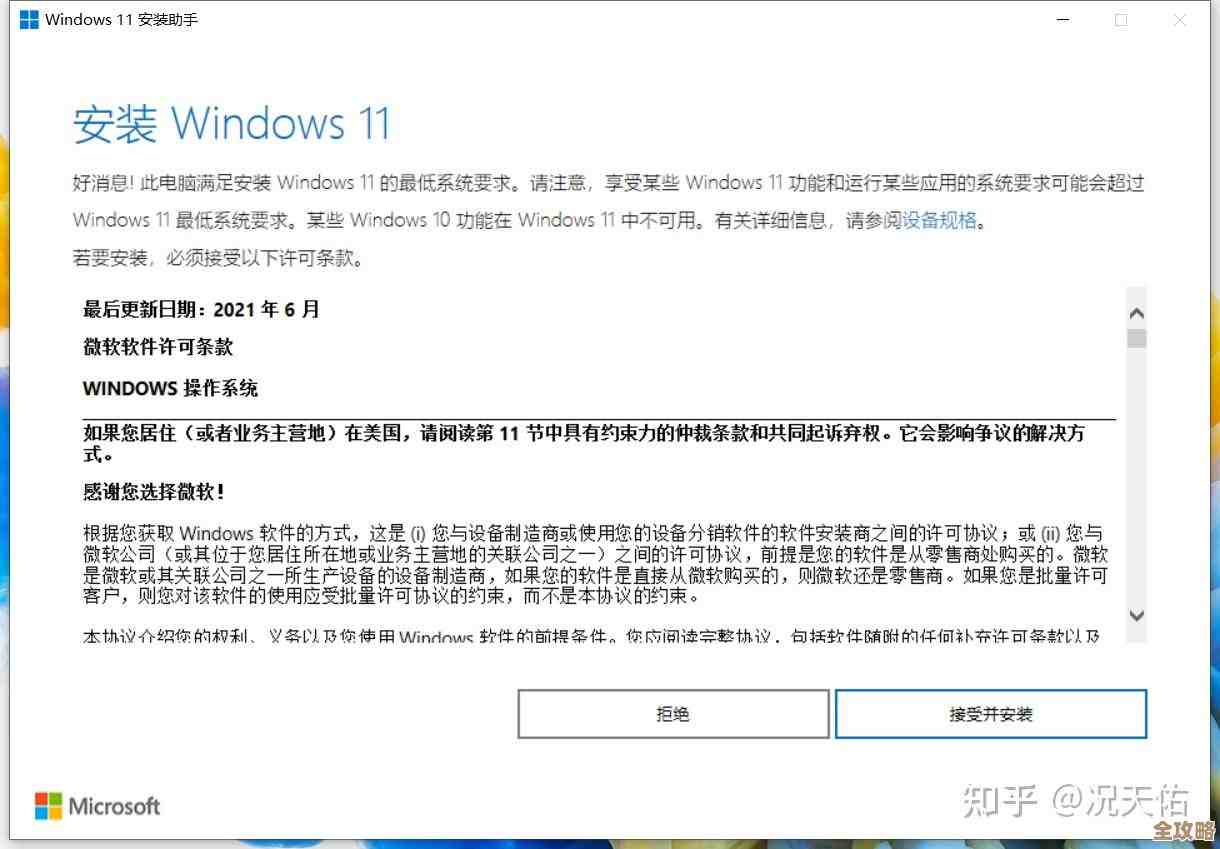
使用Windows 11安装助手(最简单) 这是微软官方推荐的升级工具,它会自动完成大部分工作。
- 下载工具: 访问微软官方网站的“下载Windows 11”页面,找到并下载“Windows 11安装助手”。
- 运行工具: 以管理员身份运行下载好的工具,它会立即检查你的电脑是否符合升级条件。
- 同意条款并安装: 如果检查通过,工具会显示许可条款,同意后点击“接受”。
- 等待下载和安装: 接下来工具会自动下载Windows 11安装包,并准备安装,这个过程耗时较长,取决于你的网速和电脑性能,期间电脑会重启数次,请确保电脑连接电源,不要中断操作。
- 完成设置: 最后一次重启后,你会进入熟悉的系统设置界面,就像设置一台新电脑一样,但你的个人文件和大多数应用应该都已经就位了,按照提示完成最后几步设置即可进入新系统。
使用ISO镜像文件(更灵活) 这种方式适合需要创建安装U盘或想在多台电脑上安装的用户。
- 下载ISO文件: 同样在微软官网“下载Windows 11”页面,选择“下载Windows 11磁盘映像(ISO)”,你需要选择Windows 11的版本(如家庭版、专业版)。
- 创建安装介质: 下载完成后,你可以使用第三方工具(如Rufus)将ISO文件刻录到一个容量至少8GB的U盘上,制作成可启动的安装U盘。
- 启动升级: 将U盘插入电脑,运行其中的
setup.exe文件,注意,不要从U盘启动进行“全新安装”,那样会清除C盘所有数据,直接运行setup.exe才是“升级”选项。 - 后续步骤: 之后的流程与方式一类似,系统会检查兼容性,然后开始下载更新和安装,同样需要多次重启,请耐心等待。
第三部分:升级后的注意事项
升级成功进入Windows 11后,还有一些事情需要处理:
- 再次检查系统更新: 进入“设置”->“Windows更新”,检查是否有新的补丁需要安装,新系统刚发布后,微软会频繁推送修复更新。
- 检查驱动程序: 虽然Windows 11会自动安装大部分驱动,但为了获得最佳性能,建议仍去电脑制造商官网检查是否有专为Windows 11发布的最新驱动程序。
- 熟悉新界面: Windows 11的界面变化很大,特别是任务栏和开始菜单居中设计,花点时间探索一下新的设置和功能,比如新的小组件、贴靠布局等。
- 验证应用程序: 检查你常用的软件是否都能正常运行,绝大多数在Windows 10上能用的软件在11上也没问题,但极个别非常老旧的软件可能存在兼容性问题,如果遇到问题,可以尝试以“兼容模式”运行。
Windows 11的升级过程已经相当自动化,但成功的关键在于升级前的充分准备,只要严格检查硬件条件、做好数据备份,并按照步骤操作,大多数用户都能顺利完成升级,体验到新系统的特性。
本文由芮以莲于2025-11-12发表在笙亿网络策划,如有疑问,请联系我们。
本文链接:http://waw.haoid.cn/wenda/61705.html